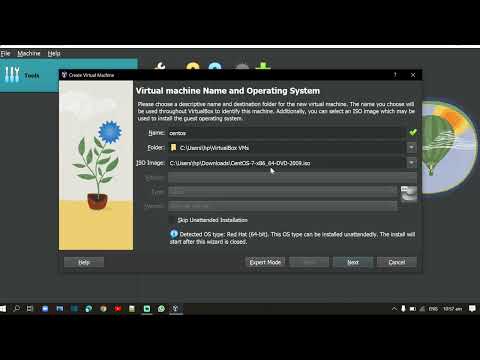Mac datoriem, kas aprīkoti ar T2 mikroshēmu, ir pievienota papildu funkcija, ko sauc par drošu sāknēšanu. Tas neļauj neparakstītām operētājsistēmām darboties jūsu Mac datorā. Drošā sāknēšana palīdz aizsargāt pret sāknēšanas komplektiem vai ļaunprātīgu programmatūru, kas inficē jūsu datora galveno sāknēšanas ierakstu (MBR). Lai gan šis iestatījums nav jāmaina, ja plānojat instalēt vecāku operētājsistēmu, piemēram, macOS Sierra un vecāku versiju, vai izmantojat neparakstītas operētājsistēmas, piemēram, dažus Linux izplatījumus, iespējams, būs jāatspējo drošā sāknēšana. lai palaistu šīs nepieciešamās operētājsistēmas. Šajā wikiHow tiks parādīts, kā atspējot drošu sāknēšanu operētājsistēmā Mac, lai jūs varētu palaist mantotu Windows vai MacOS versiju vai operētājsistēmu, kas neatbalsta drošu sāknēšanu.
Soļi

1. darbība. Nospiediet tastatūras ⌘ Command+R
To darot, palaidiet datoru. Jūs redzēsit logu macOS Utilities.

2. solis. Atveriet Startup Security Utility
Izvēlņu joslā izvēlieties "Utilities"> "Startup Security Utility". Lai turpinātu, jums būs jānodrošina autentifikācija, izmantojot Mac administratora lietotājvārdu un paroli.

Solis 3. Izvēlieties "Nav drošības"
Tas atspējos drošu sāknēšanu.
Ja nevēlaties pilnībā atspējot drošu sāknēšanu, varat izvēlēties “Vidēja drošība”, kas ļauj palaist iepriekš parakstītas operētājsistēmas. Noklusējuma opcijai "Pilna drošība" ir nepieciešami Apple paraksti. Instalēšanas laikā tam būs nepieciešams interneta savienojums

4. solis. Restartējiet Mac
Apple izvēlnē izvēlieties "Restartēt". Tagad jums vajadzētu būt iespējai palaist mantotās operētājsistēmu versijas.